VOL.102 flags 2013年11月号
現在、社会の様々な場面で活用されている2次元コードですが、それを読み取るスキャナには意外と知られていない便利な機能が搭載されています。また、カメラで撮影した2次元コードの画像を基に埋め込まれた情報を解析する仕組みのため、シンボルの印字状態や下地素材等の状況によっては最適な2次元コードスキャナのタイプを選定する必要もあります。
今号では、そんな2次元コードハンドスキャナの色々な機能を紹介します。
2次元コードハンドスキャナの便利な機能
まず、2次元コードハンドスキャナに搭載されている便利な機能について紹介します。
お使いのスキャナに搭載されている機能をもっとよく知れば、上位システムのプログラム工数が軽減できる場合も少なくありません。標準で搭載されている機能ですので、是非有効に利用していただければと思います。
◎初級編
(1)シンボルと桁数の指定
様々な種類のバーコードが存在していますが、世界標準とされるバーコードは6種類、2次元コードにおいては9種類も存在し、用途や印字環境によって最適なシンボル(※1)を選択する必要があります。
実運用で使用するバーコードの種類と桁数をスキャナに指定しておくことで、誤ったバーコードの情報が読み取られてシステムに転送される心配が格段に減少します。
※1:お客様の運用環境での最適なシンボル選択についてはお気軽に当社営業担当までご相談ください。
(2)ターミネータの指定
読み取ったバーコードデータの末尾にターミネータを設定する事が出来ます。例えば、ターミネータに [CR][LF](リターン)や[TAB](タブ)を指定すると、読み取ったバーコードが表示された後に、自動的に入力を確定させたり、次のフィールドに移動したりする事が可能です。
(3)プリフィックス/サフィックスの指定
読み取ったバーコードデータの前後に任意のキャラクタデータを付加することが出来ます。
どのスキャナで読み取ったのかを判断するための識別記号を付加したり[STX][ETX]など、利用中のパソコンやPLC(プログラマブルロジックコントローラー)のデータフォーマットに合わせる場合などに利用します。
◎中級編
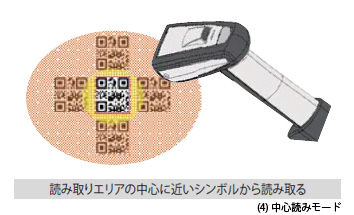
(4)中心読みモード
2次元コードスキャナはエリアで読み取るので、複数のバーコードが密集して印刷されている場合に、どれを読んだのかが分かりません。
中心読みモードに設定するとカメラの中心に近いバーコードを優先して読み取ることが出来ます。

(5)連続読み取りモード/紙面検知モード
読み取りトリガを押さなくても自動でシンボルを読み取ります。
オートスタンドを利用して、ハンズフリーでバーコードを読み取ることが出来ます。
検品業務や書籍管理などで便利に利用されている機能です。
(6)トリガON モード
トリガを押している間は連続してシンボルの読み取りを行います。
(7)CapsLock、大文字/小文字変換
キーボードの状態に関係なく、読み取ったバーコードデータを設定に従って大文字もしくは小文字に強制的に変換して出力します。(HID インタフェースのみで有効な設定です。)

(8)複数枚読み取り機能
スキャナの読み取りエリアに入った複数のシンボルを一括で読み取れます。
アパレルタグ、書籍、伝票など、複数のバーコードが印刷されていても一回のトリガで読み取りが出来るので業務効率が向上します。
(9)プリセットモード
予め登録しておいたデータと一致したデータのみ読み取りを行います。
◎特殊な機能
(10)画像処理機能
ダイレクトマーキング対応の2次元コードスキャナになると、画像処理機能や照明の照度コントロールなどさらに高度な設定機能が用意されておりますが、ダイレクトマーキング関係は又の機会に特集したいと思います。
◎MTSならではの機能
(11)印字品質の出力
読み取ったデータに印字品質データを付与して出力されます。
バーコードデータと共に印字品質データを監視する事により、印字品質の低下と傾向が判断できるので、読み取りエラーが発生する前にプリンタやインクジェットなどの印字品質を改善する事が可能です。
簡易的な印字品質チェッカーとして利用する事も可能です。
(12)本体だけで機能切替
スキャナ本体だけで、各種の設定が切替できる「ファンクションボタン」を搭載しております。ファンクションボタンを押しながら、起動するだけでHIDと仮想COMインタフェースを切り替えたり、ボタンを押す回数により下記のような動作モード設定が簡単に切り替えることができます。
- 照明の切換え(同軸/斜光/消灯)
- 連続読みモードへ切換え
- 紙面検知モードへ切換え
- 任意のキャラクタ送信(Enterキーなど)
- 読み取り画像の転送
- ユーザが登録した任意の読取り設定を切換え












